【Missビギナー先生の豆知識】Google検索のコツ 画像検索 (中級編)\(^o^)/
検索で安価な商品を探してみましょう!(*^_^*)
インターネット上では色々なサイトで同じ商品を販売していますが、どこがお安いのか探そうと思うと大変ですよね??
『価格.com』などの比較サイトですと探すのと簡単で、あらゆる情報も出ていますので良い物を探すに役立ちます\(^o^)/
ただ、価格登録していないお店もあるので、商品が決まっていてとにかく安いところを探したい、という時の為に別の方法をご案内致します!(^▽^)o

Yahoo!ショッピングで見つけた電動歯ブラシのもっと安いお店を探してみましょう!

①見つけた商品の機種名をドラッグして右クリックし、『Googleで「TB9032B」を検索』をクリックする。
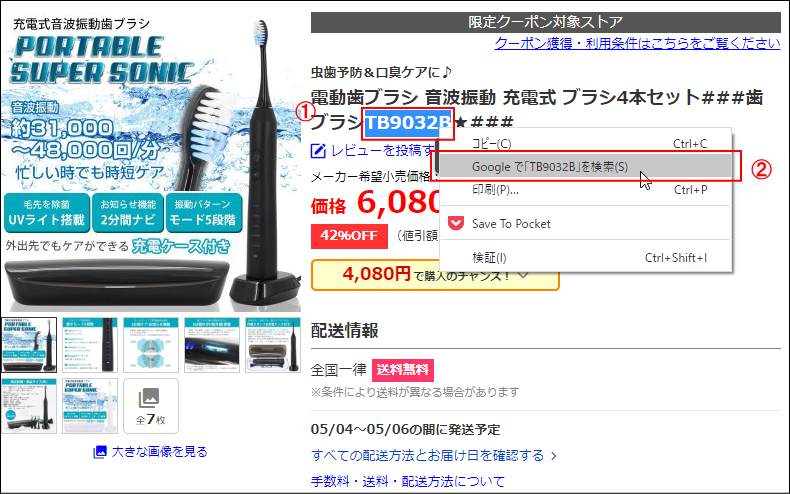
②検索結果が表示されたら『ショッピング』をクリックする。
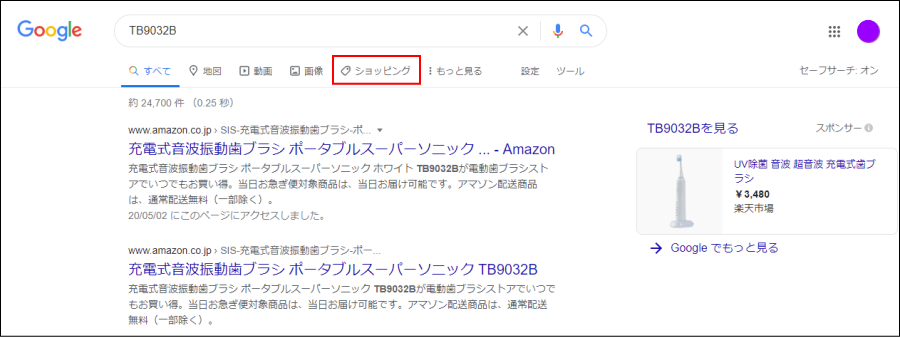
③ショッピングサイトの検索結果が表示されます。
表示順 デフォルトをクリックし、『価格が安い順』をクリックする。
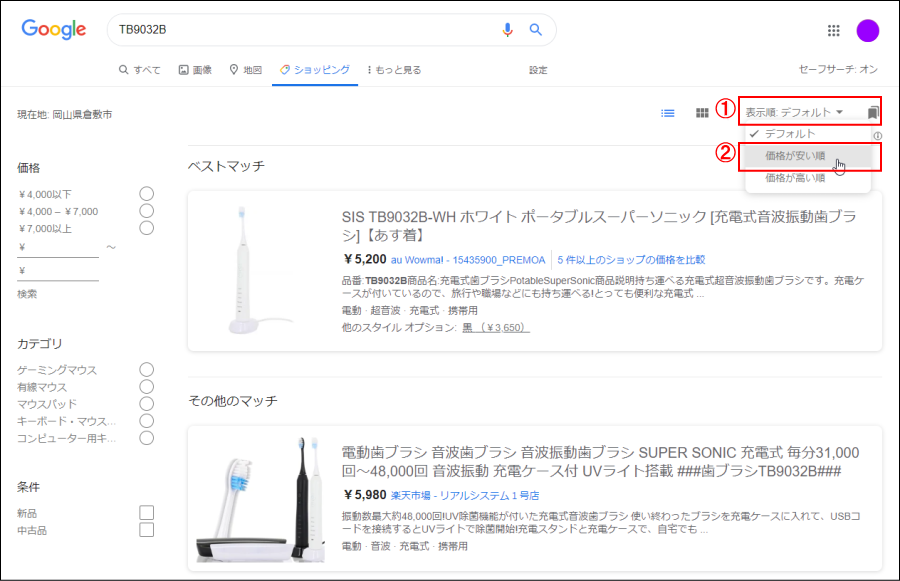
④最安値が一番上に表示されました。
最初に見たサイトより安いお店が検索されましたね。
※クリックして詳細に内容を確認しましょう。

~画像検索で検索結果を変えてみよう!~
商品名や型番を記載せずに電動歯ブラシやその他特徴のみ文字列に入れているサイトがあるので、検索結果に表示されないサイトがあります。
そのような場合、画像検索をする事によって検索されるサイトを広げることができます。
①検索したい商品の画像を右クリックして『Googleで画像を検索』をクリックする。
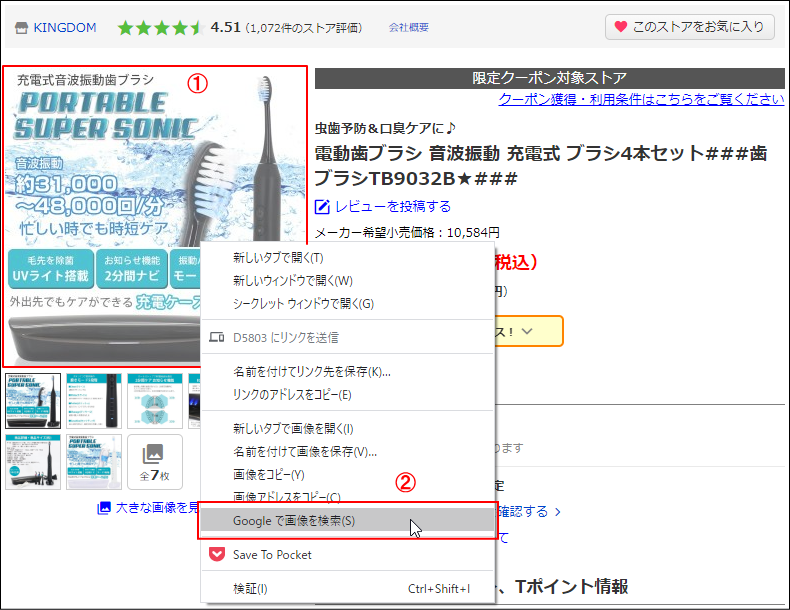
②類似する画像の検索結果が表示されました。
ショッピングと違い、1つずつ開かないと価格が分かりませんが、前回の検索とは違う検索結果が表示されます。
商品名以外で表示された画像もありますので、リンク先を開いてみると安いお店もあるかもしれません。
今回の結果の場合、一番下に表示されたサイトをクリックして開いてみましょう!
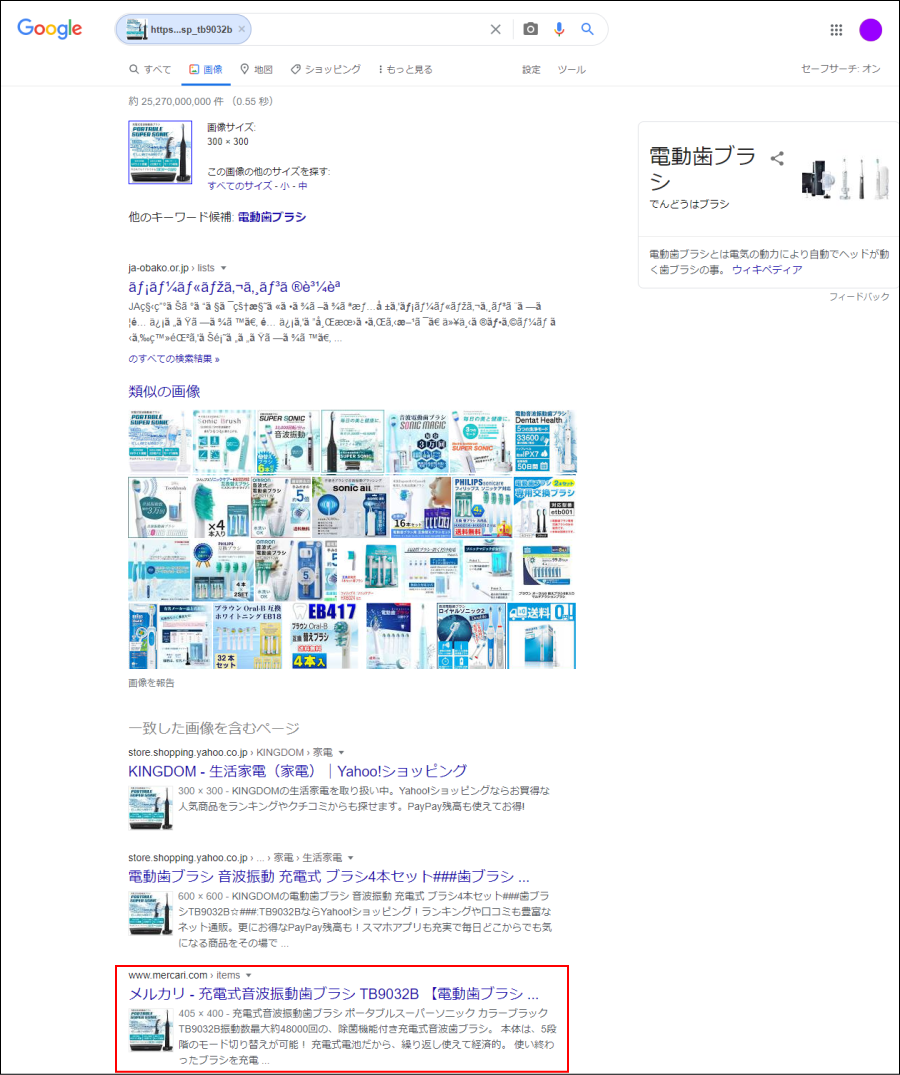
③同じ歯ブラシが表示されました。
さらにお安いですね。メルカリは基本的に個人間のやり取りなので不安な方は通常のお店で購入された方がいいかもしれませんが、新品も販売しており、お安くお買い物ができる場合も多いです。
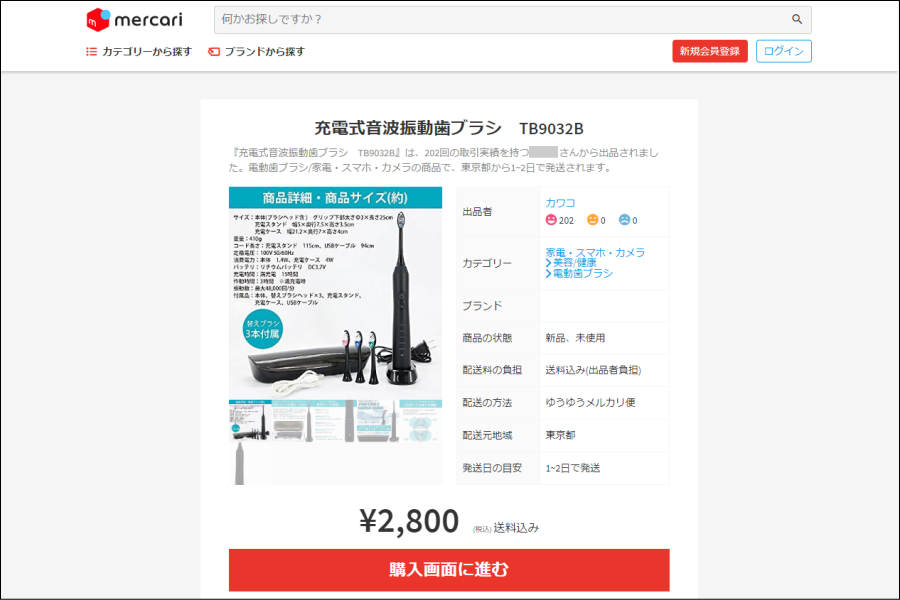
画像の検索でもきちんと同じ商品を表示してくれます!
すごいですよね!!\(^o^)/ぜひ使ってみて下さい!!ヾ ^_^♪
その他、パソコン・タブレット・スマホなどを便利に活用する方法をお知りになりたい方は、何なりとお気軽に当スクールへご相談下さいませ!(^_^)/
- ブログカテゴリー
- スクール豆知識
